Konfigurera nätverks- och beräkningsprofiler för VMware HCX
När VMware HCX-Anslut eller har installerats lokalt länkar du det till VMware HCX Cloud i Azure VMware Solution. Den här lektionen och nästa går igenom de steg som ingår i den här uppgiften.
Vad är ett webbplatspar?
Det första steget handlar om att skapa ett webbplatspar. Ett platspar tillhandahåller nätverksanslutningar som krävs för hantering, autentisering och orkestrering av VMwares HCX-migreringstjänster i en käll- och målmiljö för VMware vSphere. I ditt scenario är källan den lokala VMware vSphere-miljön och målet är Azure VMware Solution. Följande tabell innehåller ytterligare information:
| Komponent | Kommentar |
|---|---|
| HCX-Anslut eller (källa) | – Distribueras i den lokala vSphere-miljön när Azure VMware Solution har distribuerats. – Skapar en enkelriktad platsparkoppling till Azure VMware Solution. – Startar migreringar till Azure VMware Solution. |
| HCX Cloud (mål) | – Etableras med Azure VMware Solution när det privata molnet distribueras i Azure. – Vanligtvis målet för VMware HCX-platsparkoppling. – VMware HCX Cloud-webbplatsen är alltid ett programvarudefinierat datacenter. – Stöder nätverkstillägg på lager 2 i nätverksstacken, vilket är valfritt. |
Lägga till ett webbplatspar
Logga in på den lokala vCenter-servern.
Under Meny väljer du HCX.
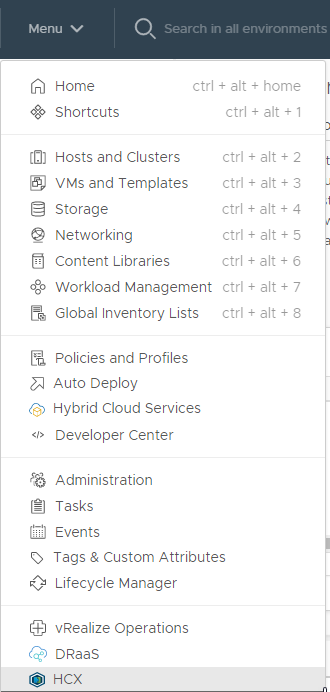
Under Infrastruktur väljer du Platsparkoppling.
Under Parkoppla din första webbplats väljer du Anslut Till fjärrplats.
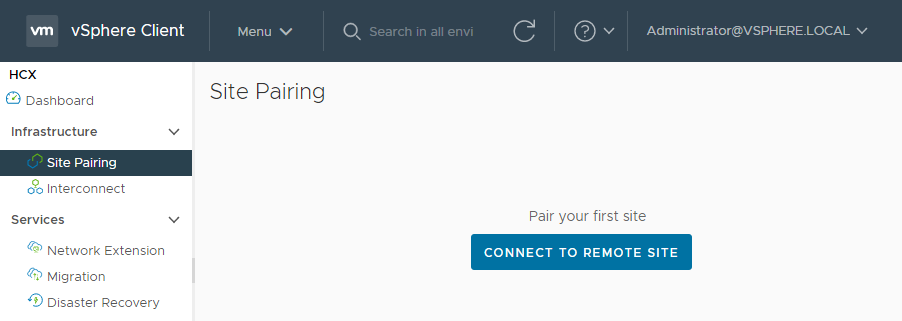
Ange ip-adressen för Azure VMware Solution HCX Cloud Manager som du hämtade från den senaste lektionen.
Ange användarnamnet för Azure VMware Solution cloudadmin@vsphere.local och lösenordet från Azure-portalen.
Välj Anslut. Om du får ett meddelande om en certifikatvarning importerar du certifikatet för att fortsätta.
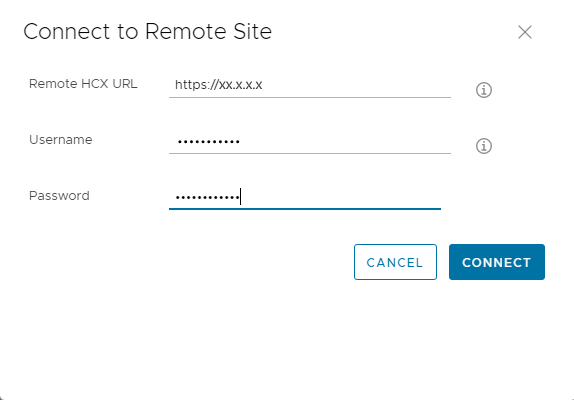
För att anslutningen ska fungera måste VMware HCX-Anslut eller dirigeras till VMware HCX Cloud Manager IP via port 443. Använd Azure ExpressRoute, som du distribuerade lokalt.
Du får en skärm som visar att VMware HCX Cloud Manager i Azure VMware Solution och den lokala VMware HCX-Anslut eller är anslutna eller kopplade.
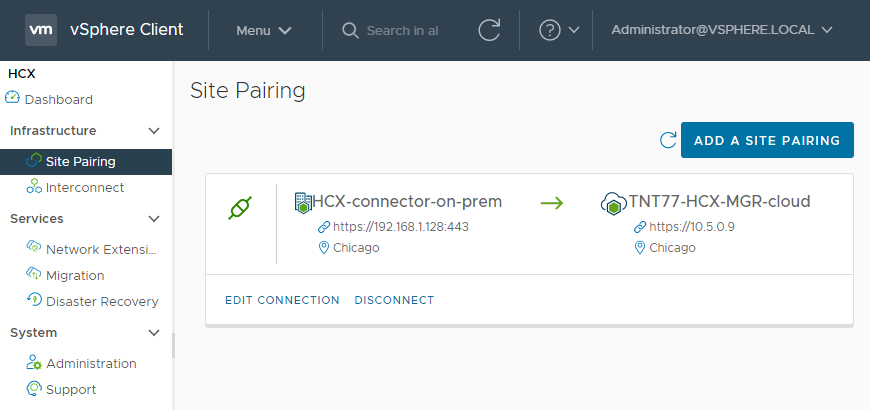
Skapa nätverksprofiler
VMware HCX Anslut eller lokalt distribuerar en uppsättning automatiserade virtuella enheter som kräver flera IP-segment. Du måste först konfigurera nätverksprofiler. Du skapar dessa nätverksprofiler för varje nätverk som är avsett att användas med VMware HCX. När du skapar nätverksprofiler använder du de IP-segment som identifierades under planeringsfasen för VMware HCX-distribution.
Logga in på den lokala VMware HCX-Anslut eller.
Skapa fyra nätverksprofiler:
- Hantering
- vMotion
- Replikering
- Uplink
Under Infrastruktur väljer du Koppla samman>nätverksprofiler för flera platsers tjänstnät.> Välj sedan Skapa nätverksprofil.
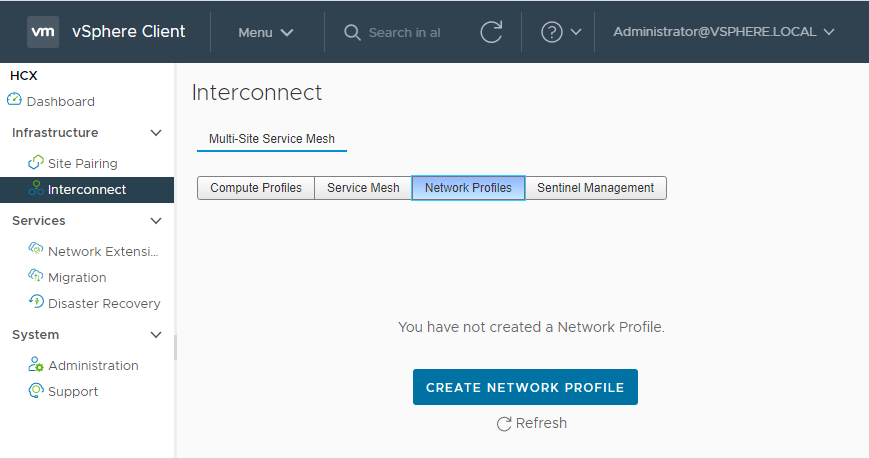
För varje nätverksprofil väljer du nätverks- och portgruppen, anger ett namn och skapar segmentets IP-pool. Välj sedan Skapa.
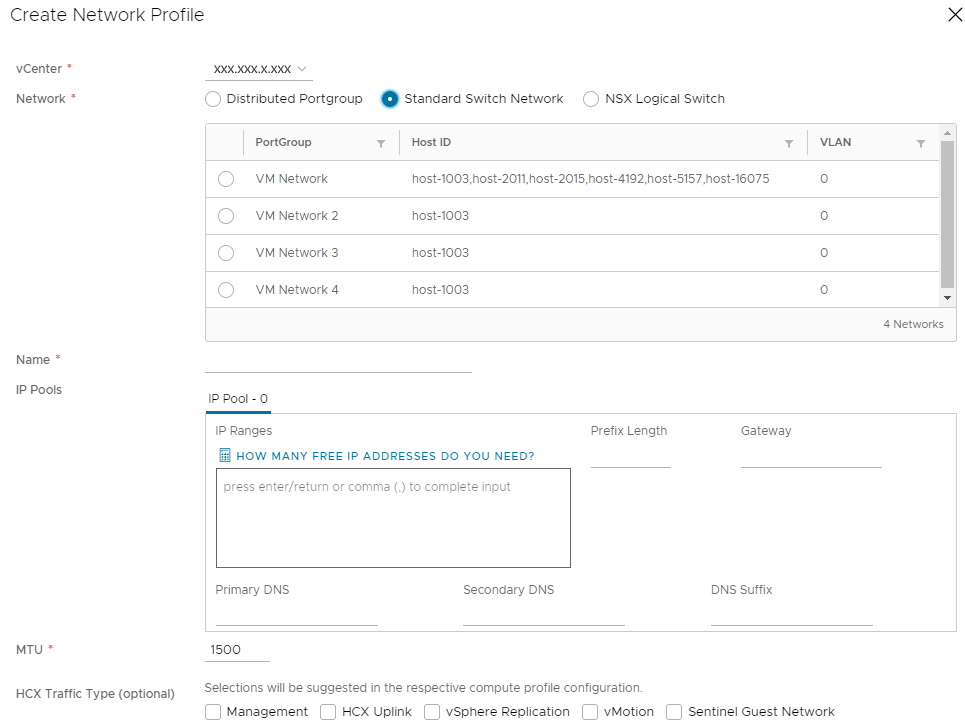
Skapa en beräkningsprofil
När nätverksprofilerna har skapats måste du skapa en beräkningsprofil. Beräkningsprofilen innehåller de inställningar för beräkning, lagring och nätverk som VMware HCX använder för att konfigurera tjänstnätet. Tjänstnätet är det som tillåter VM-migreringar från lokalt till Azure VMware Solution.
Under Infrastruktur väljer du Koppla samman>beräkningsprofiler>Skapa beräkningsprofil.
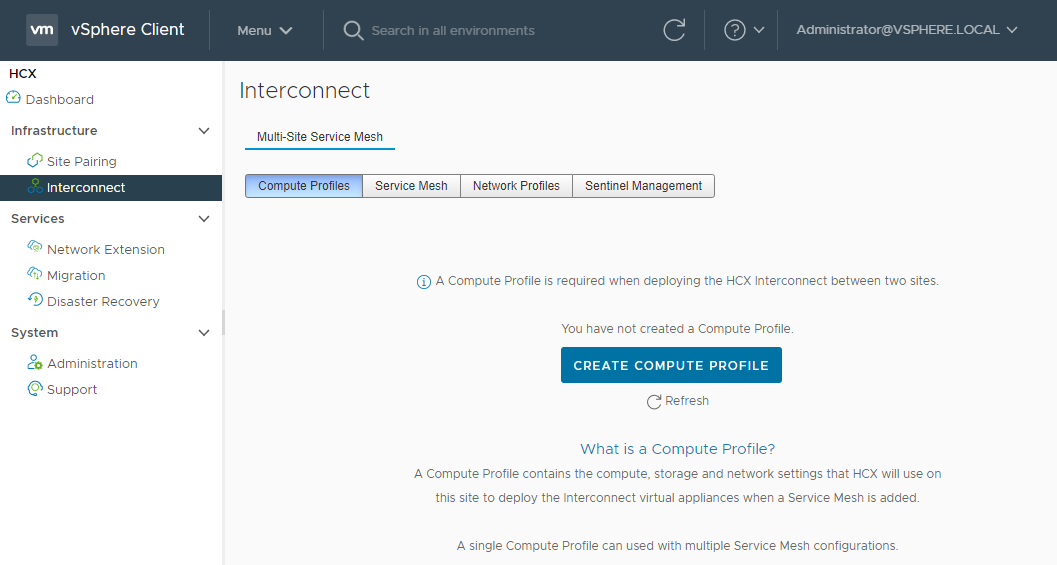
Ange ett namn för profilen och välj Fortsätt.
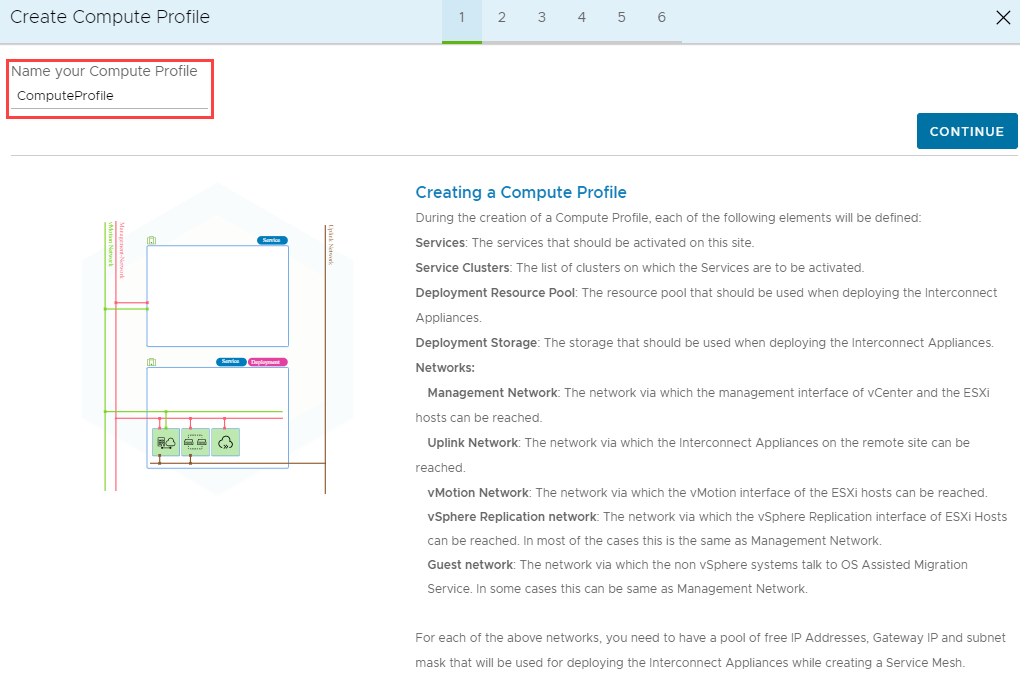
På nästa skärm har du angett tjänster för aktivering. Kom ihåg att VMware HCX Enterprise distribueras med Azure VMware Solution. Om du behöver HCX Enterprise måste du öppna ett ärende med support.
Låt alla standardtjänster vara markerade som kan aktiveras med HCX Enterprise-nyckeln och välj Fortsätt.
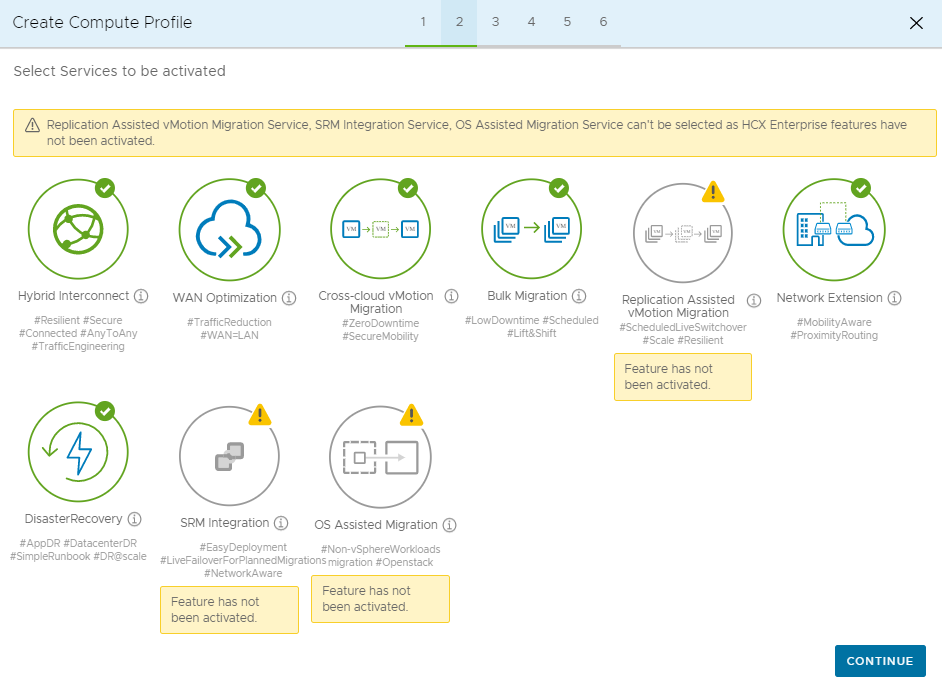
I Välj tjänstresurser väljer du en eller flera tjänstresurser (kluster) för att aktivera de valda VMware HCX-tjänsterna.
När du har klustren i ditt lokala datacenter väljer du Fortsätt.
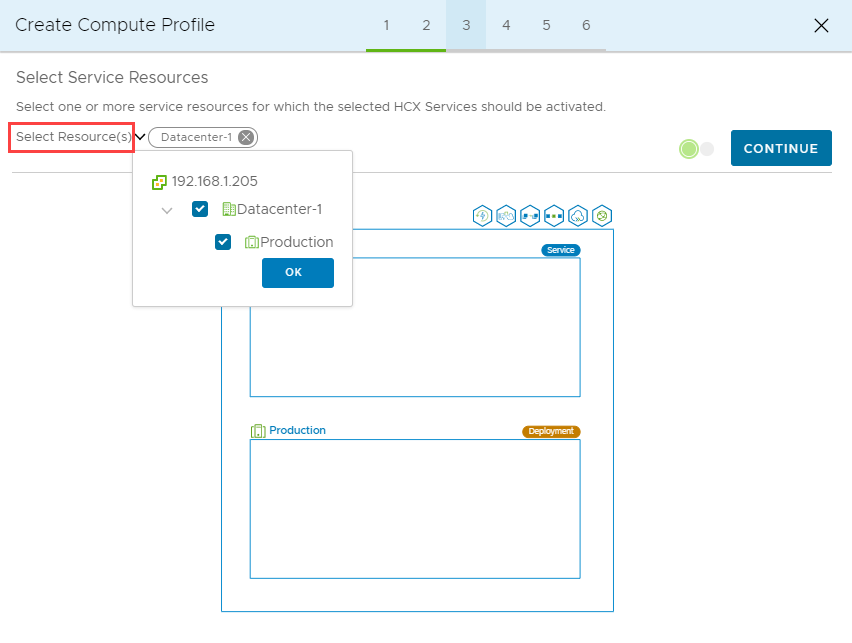
I fönstret Välj datalager väljer du lagringsresursen för datalager för att distribuera VMware HCX Interconnect-enheterna. Välj sedan Fortsätt. Observera att när du väljer flera resurser använder VMware HCX den första resursen som valts tills dess kapacitet är slut.
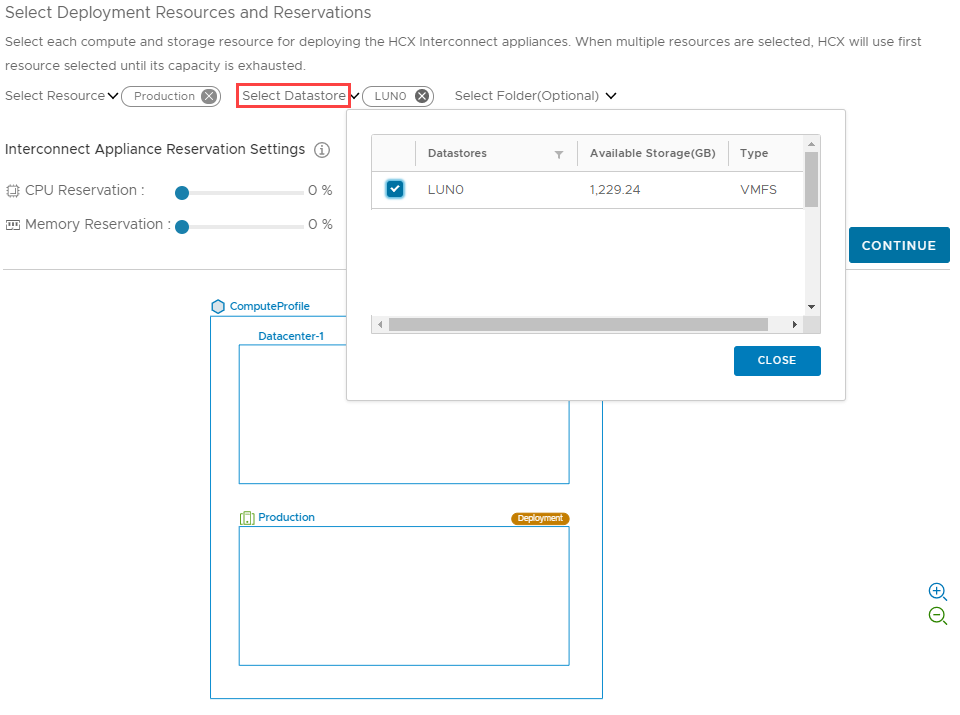
I fönstret Välj nätverksprofil för hantering väljer du den nätverksprofil för hantering som du skapade i föregående steg och väljer sedan Fortsätt.
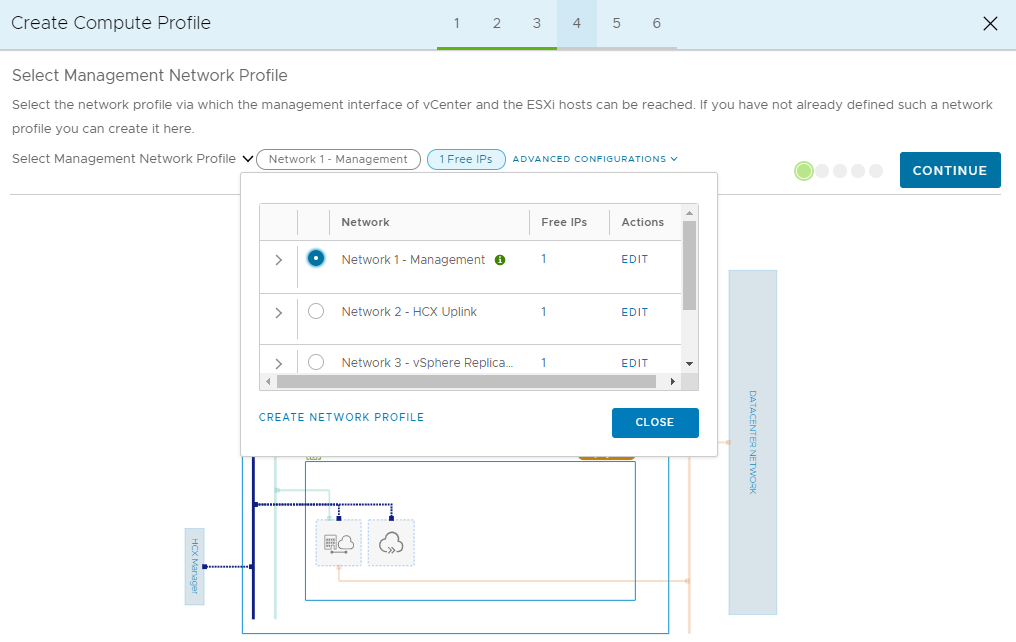
I fönstret Välj nätverksprofil för överordnad länk väljer du nätverksprofilen för överordnad länk som du skapade i föregående steg och väljer sedan Fortsätt.
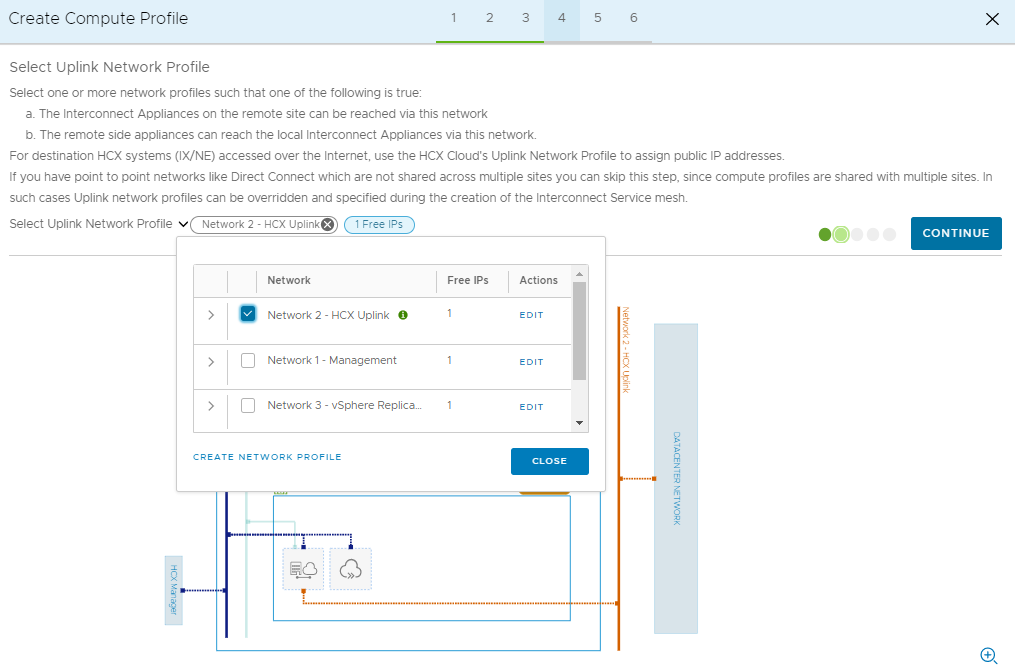
I fönstret Välj vMotion-nätverksprofil väljer du den vMotion-nätverksprofil som du skapade i föregående steg och väljer sedan Fortsätt.
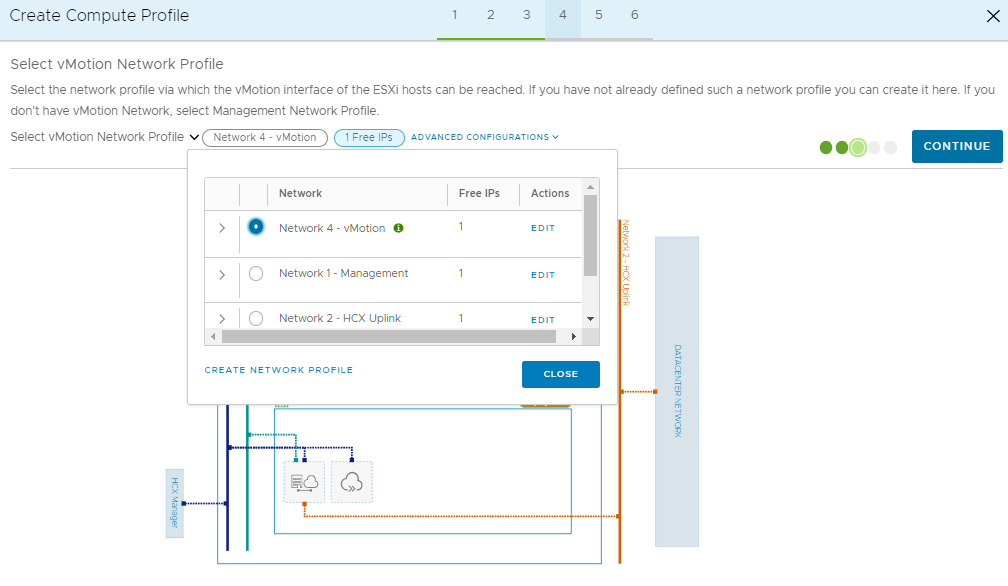
I fönstret Välj vSphere-replikeringsnätverksprofil väljer du den replikeringsnätverksprofil som du skapade i föregående steg och väljer sedan Fortsätt.
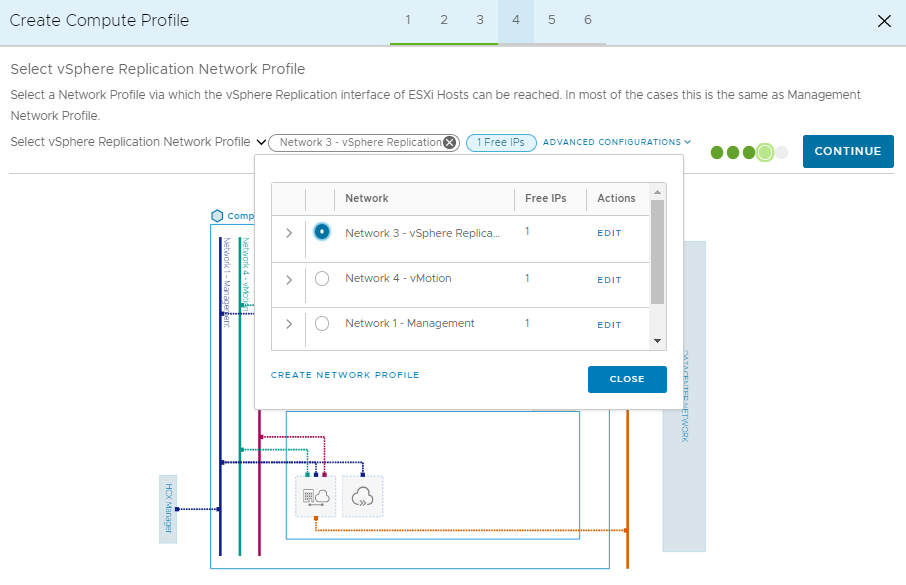
Granska anslutningsreglerna och välj Fortsätt.
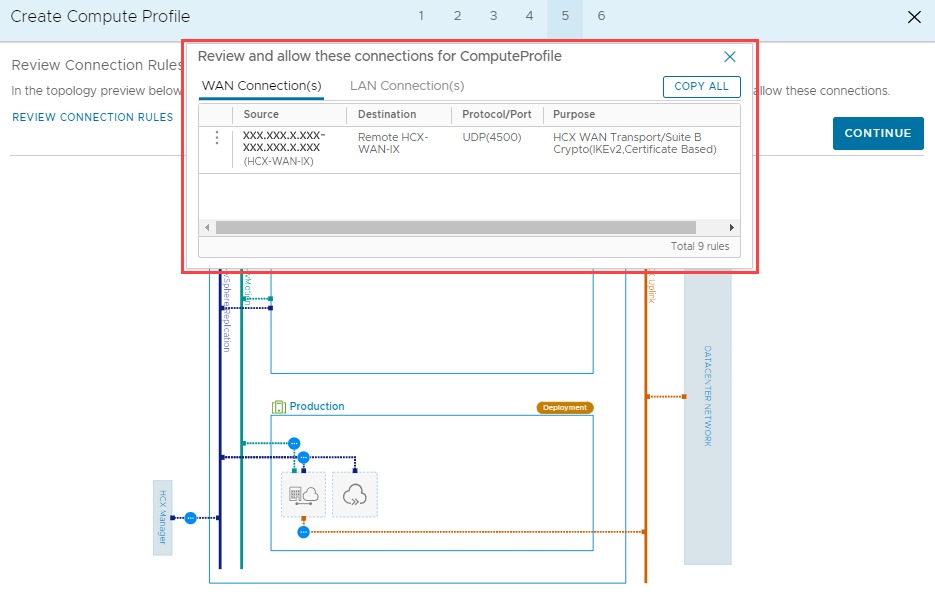
Välj Slutför för att skapa beräkningsprofilen.
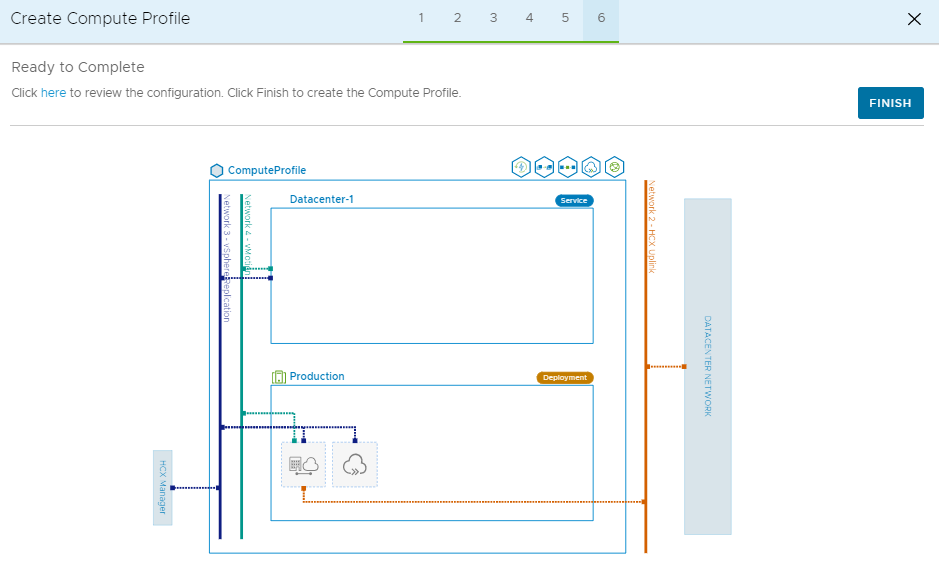
När beräkningsprofilen har skapats visas beräkningsprofilen i beräkningsprofilerna i Interconnect.
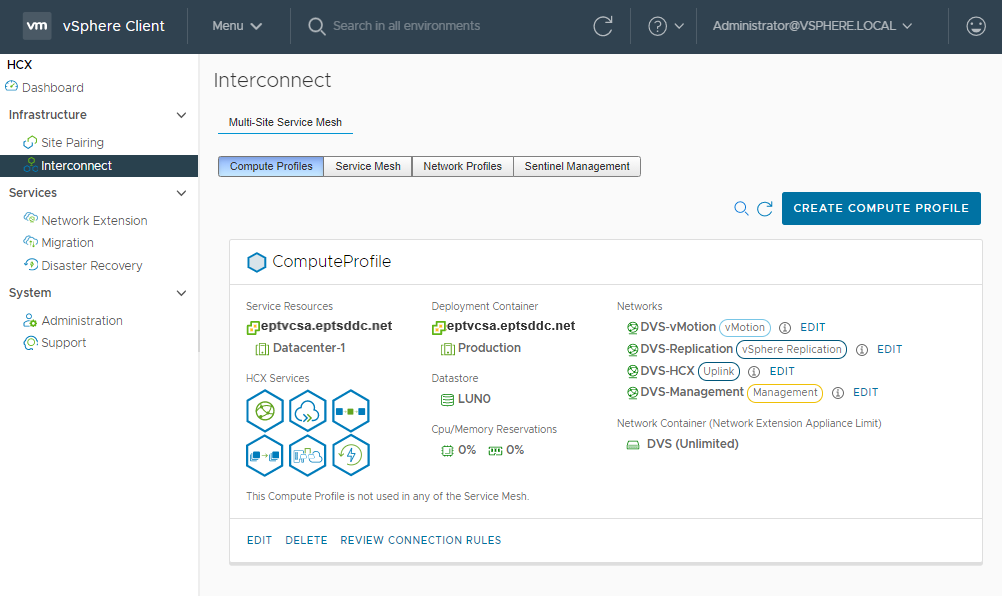
I nästa lektion går vi igenom hur du konfigurerar ett tjänstnät för att slutföra den lokala konfigurationen av VMware HCX-Anslut eller.